Google Drive гарантира, че имате достъп до вашияважни файлове, независимо къде се намирате. Въпреки че основната грижа за която и да е услуга за съхранение в облак е загубата на достъп до вашите данни, когато нямате интернет връзка, което може и се случва в моменти, дори когато най-малко го очаквате. По причини като тази и много други, Google Drive предлага офлайн режим, който ви позволява да имате достъп до документите си в Google Chrome, дори когато не сте онлайн. В последната си актуализация Google добави поддръжка за презентации в този офлайн режим, което ви позволява да редактирате, разглеждате и представяте, без да се нуждаете от интернет връзка. Той изисква да инсталирате две приложения за Chrome и да промените няколко от настройките си в Google Диск. Процесът е прост и подробен по-долу.
Отидете в Google Drive и разширете опциите вляво, като кликнете върху „Още“. В разширените опции ще видите опция „Офлайн Документи“; щракнете върху него и активирайте офлайн режима.

След това ще трябва да инсталирате две приложения за Chrome,първото е приложението Google Drive Chrome (да не се бърка с приложението Google Drive за вашия работен плот). Преглеждането на вашите документи офлайн няма нищо общо с настолното приложение на Google Drive и е напълно добре, ако дори не го инсталирате на компютъра си. В допълнение към приложението Google Drive Chrome ще трябва да инсталирате и приложението Google Slides Chrome.
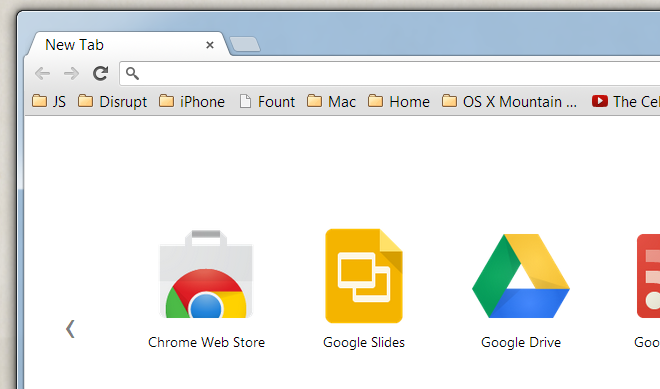
Вече можете да се върнете в Google Drive исъздайте презентация в него. С инсталирани слайдове и активиран офлайн режим на Google Drive ще можете да получите достъп до презентацията, дори когато няма интернет връзка. За достъп до файла, просто отворете приложението Google Slides Chrome, отменете опцията за създаване на нова презентация и от опцията File> Open отворете вашия Google Drive и изберете презентацията, която искате да отворите. Презентацията може да бъде прегледана, редактирана или представена като слайдшоу.
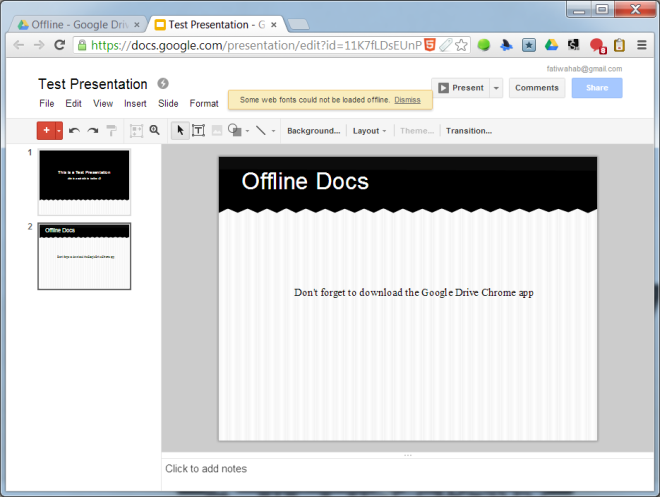
Жълта информационна лента в горната част ще показваче сте в офлайн режим. Ако редактирате презентацията, всички промени, които направите, ще се синхронизират с облака, когато отново отидете в интернет. В случай че вече не сте запознати с него, можете също да активирате офлайн режим за документи, като инсталирате приложението Google Docs Chrome. Google също обеща да внесе поддръжка за редактиране офлайн за електронни електронни таблици, които понастоящем могат да се разглеждат и не се редактират само в офлайн.
Въпреки че можете да използвате Google DriveПоддръжка за синхронизиране, подобна на Dropbox, за да запазите копия на всичките си файлове на разположение на всичките си устройства и да редактирате вашите документи и презентации с помощта на самостоятелен офис пакет, който не работи за вашите документи и презентации във формат Google Документи. Наличието на тази офлайн поддръжка за редактиране на електронни таблици офлайн може да бъде спасител за много от нас, които разчитат на Google Диск като наш офис пакет. Имайте предвид, че няма да можете да имате офлайн достъп до вашите документи и презентации, ако използвате акаунт в Google Apps с офлайн достъп, деактивиран от неговия администратор.
Инсталиране на Google Drive от уеб магазина на Chrome
Инсталиране на слайдове от уеб магазина на Chrome













Коментари